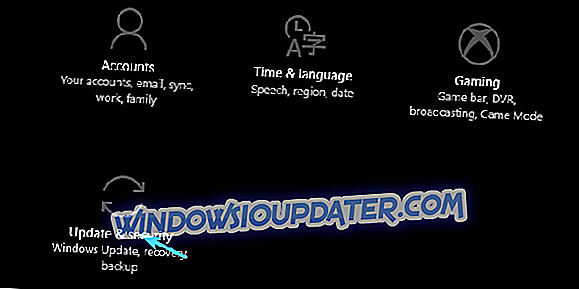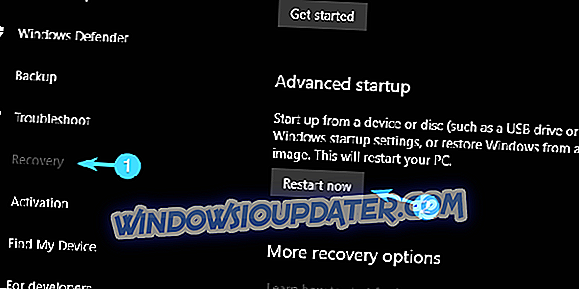소프트웨어와 하드웨어의 협력으로 시스템이 의도 한대로 작동합니다.
CPU를 예로 들어 보겠습니다. 작지만 튼튼한 PC 구성의 필수 부분. 그러나 오랜 기간 동안 비정상적인 온도에 노출되면 (게이머, 우리는 당신을 보았습니다), CPU가 실패 할 수 있습니다.
이제는이를 피할 수있는 여러 가지 방법이 있습니다. (여분의 냉각 팬이 그 중 가장 좋은 것일 수 있습니다.) 오늘은 CPU 팬의 속도를 높이는 방법에 대해 설명 드리겠습니다.
이것은 첫 번째 방어선이며, 마더 보드가 CPU 팬 속도를 제어하더라도, 때로는 자신의 경향을 파악하는 것이 가장 좋습니다. CPU 팬의 속도를 변경하는 것에 익숙하지 않은 경우, 아래에 제공된 단계를 확인하십시오.
몇 가지 간단한 단계로 CPU 팬 속도를 제어하는 방법
- SpeedFan 사용
- BIOS에서 팬 속도 옵션을 확인하십시오.
1. SpeedFan - 팬 제어를위한 최고의 써드 파티 솔루션
대부분의 경우 CPU 팬 속도는 내장 된 리소스에 의해 제어됩니다. 그러나, 당신이 당신의 손에 문제를 가져 가고 싶다면, SpeedFan 만큼이나 유사한 것은 없습니다.
그것을 사용하기 위해서는 이행해야 할 몇 가지 조건이 있습니다. 구성은 공원에서의 산책과 정확히 같지 않습니다. 그러나 일단 당신이 그것을 잡으면, SpeedFan은 당신의 일상적인 워크 플로우에서 빼놓을 수없는 부분이 될 것입니다.
우리가 언급 한 조건은 팬 제어를위한 마더 보드 지원을 고려하는 것입니다. 그러나 여분의 냉각 팬을 추가하기로 결정한 경우에만 문제가됩니다. CPU 및 GPU 팬과 관련하여 문제없이 제어 할 수 있어야합니다. 랩톱은 예외이며, SpeedFan은 모니터링을 제외하고는 휴대용 컴퓨터에서 사용하지 않습니다.

SpeedFan으로 PC의 팬 속도를 조절하는 방법은 다음과 같습니다.
- SpeedFan을 공식 사이트에서 무료로 다운로드하십시오.
- 왼쪽 창에 CPU 및 GPU 팬이 표시되어야합니다.
- 여기서 팬 속도의 백분율을 선택할 수 있습니다 (100 %는 전체 스로틀입니다). 오른쪽에서 CPU 코어의 현재 온도를 개별적으로 확인해야합니다.
- 수동으로 원하는 속도로 조절하거나 온도가 허용 값을 초과하면 SpeedFan을 자동화하여 RPM (분당 회전 수)을 높일 수 있습니다.
CPU 속도는 섭씨 70도를 넘지 않아야하며, 약 60도는 오랜 기간 동안 허용되는 한도입니다. 과열로 인한 치명적인 손상 위험이 매우 낮은 약 50도에서 가장 안전하다는 것을 의미합니다.
2. BIOS 설정 - CPU 팬 속도를 제어하는 내장 된 방법
SpeedFan은 매끄러운 도구이지만 Windows 인터페이스에서 CPU 팬 속도를 조율 할 필요가 없습니다. 그것은 BIOS 설정을 통해서도 가능합니다. 최소한, 대부분의 시간. 다른 마더 보드 제조업체가 다르게 호출한다고해도 항상 BIOS 내에 숨겨진 팬 설정이 있습니다.
그 중 일부는 속도를 조절할 수 있지만 나머지는 비활성화해야 CPU 팬을 최대의 노력으로 실행할 수 있습니다.
Windows 10에서 BIOS에 액세스하고 팬 관련 설정을 직접 조정하는 방법은 다음과 같습니다.
- Windows + I를 눌러 설정 을 엽니 다.
- 업데이트 및 보안을 엽니 다 .
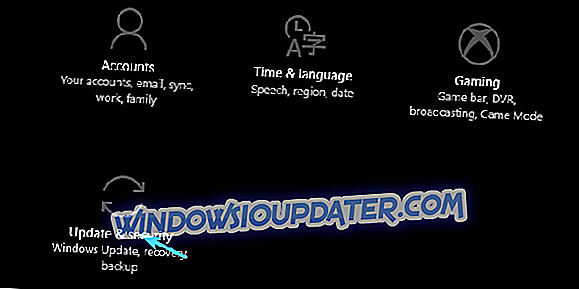
- 왼쪽 된 창에서 복구를 선택하십시오 .
- 고급 시작 에서 지금 다시 시작을 누릅니다 .
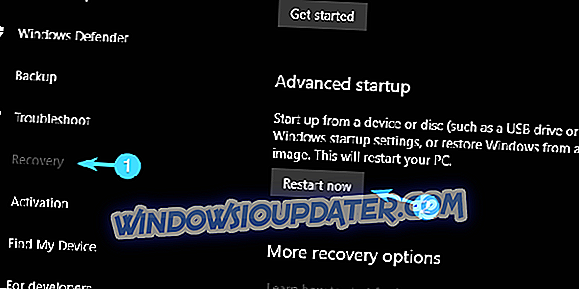
- 문제 해결을 클릭하십시오.
- 고급 옵션을 선택하십시오.
- UEFI 펌웨어 설정을 선택하십시오.
- 다시 시작을 클릭 하십시오 .
- PC는 BIOS / UEFI 설정으로 부팅해야합니다.
- 일단 거기에, 팬 구성 설정을 찾는 쉬운 시간이 있어야합니다.
이미 언급했듯이 일부 설정에서는 RPM을 변경할 수 있지만 다른 설정에서는 팬을 소리내어 만들지 않습니다. 후자의 경우 과열 문제가있는 경우 사용 중지하는 것이 좋습니다. 그렇게하면 CPU 냉각 팬이 항상 최대 속도로 작동하므로 PC를 조금 더 크게 만들지 만 과열되는 경향이 훨씬 적습니다.
그것으로 우리는 결론을 내릴 수 있습니다. PC의 냉각 시스템에 대해 더 많은 이야기가 있지만, 간결하게 유지하고 CPU 팬에 집중하려고했습니다. CPU 팬 컨트롤에 관한 질문이나 제안 사항이 있으시면 아래 의견란에 저희에게 던져주십시오.